Na stronie Windows 10 można łatwo włączyć lub wyłączyć klawisz Windows. Jeśli przypadkowo wyłączyłeś tę funkcję, nie potrzebujesz zewnętrznego oprogramowania, ale wystarczy wykonać kilka prostych kroków.
Ponieważ włączenie klawisza Windows często pozwala zaoszczędzić cenny czas. Jeśli szukasz sposobu, aby szybko otworzyć ustawienia systemu Windows 10 (np Włącz Bluetooth), naciśnij klawisz Windows + I. Możesz też spróbować zablokować komputer za pomocą klawisza Windows + L, gdy niechciane programy są szalejące. Im częściej klucz jest używany, tym mniej chcesz go w końcu przegapić.
Gdzie mogę znaleźć klucz Windows?
Aby móc aktywować klucz Windows, pierwszym krokiem, jaki należy wykonać, jest zrozumienie jego położenia i funkcji. Na klawiszu Windows znajduje się słynne logo z szyb ką (składającą się z czterech elementów). Na standardowych klawiaturach komputerowych klawisz Windows znajduje się na dole po lewej stronie, pomiędzy klawiszami Ctrl i Alt. W rzadkich przypadkach klawisz Windows znajduje się również na prawo od klawisza spacji.

Szybka pomoc: co zrobić, gdy klawisz Windows nie działa?
Sam nie wprowadziłeś żadnych zmian w ustawieniach swojego System operacyjny Mimo to, klawisz Windows nie działa od czasu do czasu? Problem ten występuje zwłaszcza w notebookach lub netbookach, które pracują z klawiszem Fn. W połączeniu z klawiszem Windows, klawisz Fn dezaktywuje jego działanie. Jeśli więc chcesz aktywować klawisz Windows, po prostu naciśnij go w tym samym czasie, co klawisz Fn.
Jeśli siedzisz przy komputerze stacjonarnym, istnieje również prawdopodobieństwo, że ktoś wcześniej celowo wyłączył klawisz Windows. Wyjaśnimy krok po kroku, jak to zrobić i jak można ponownie aktywować klucz Windows po wykonaniu tej czynności.
Jak mogę wyłączyć klawisz Windows?
- Otwórz edytor rejestru systemu Windows 10 – Najszybszym sposobem jest otwarcie polecenia Uruchom za pomocą skrótu klawiszowego Windows + R. Tam wpisujemy regedit i potwierdzamy.
- W podfolderach z boku lub poprzez powyższą ścieżkę znajdź HKEY_LOCAL_MACHINESystem bieżących ustawień sterowania Układ klawiatury. Tutaj zazwyczaj znajduje się plik o nazwie “(Default)”.
- Za pomocą prawego przycisku myszy można dokonać kolejnego wpisu poprzez New: Binary Value. Nazywasz to mapą skanów. Proszę otworzyć go raz.
- W polu Wartość (już wybrana) wpisujemy taki oto ciąg: 00 00 00 00 00 00 00 03 00 00 00 00 00 00 5B E0 00 00 00 00 5C E0 00 00 00 00. Wpis kończymy przyciskiem OK i obowiązkowym restartem komputera.
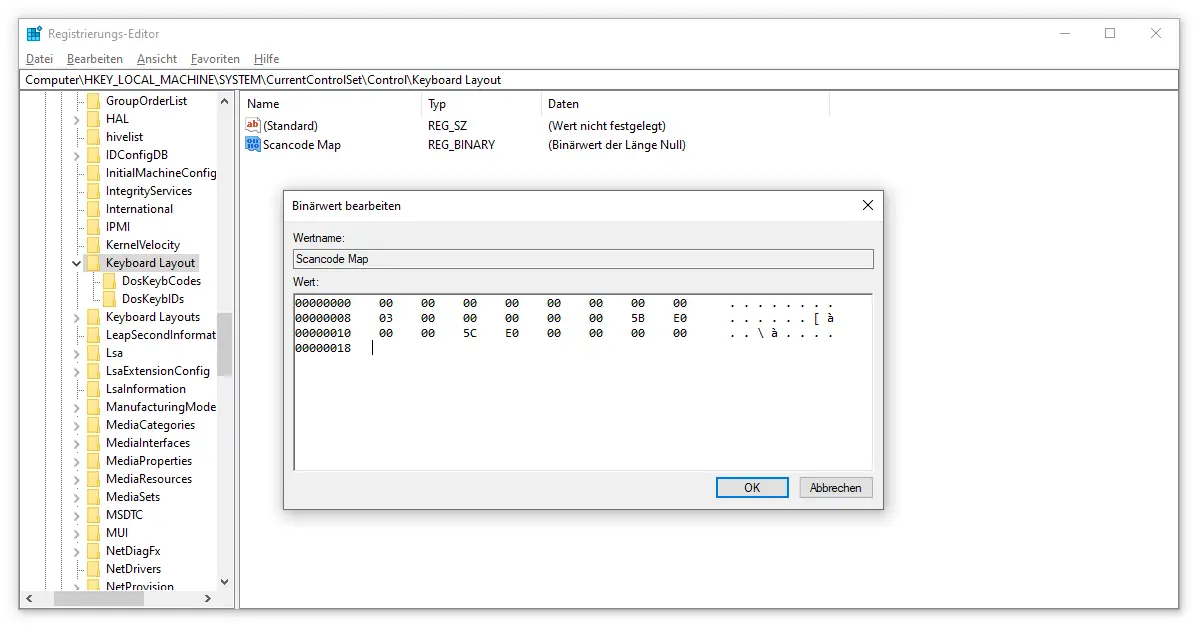
Jak mogę aktywować klucz Windows?
Logicznie rzecz biorąc, musisz tylko cofnąć to, co jest opisane w powyższych instrukcjach. Więc wróć do edytora rejestru w Windows 10, aby włączyć klucz Windows. Ponieważ skrót jest pominięty, regedit można znaleźć za pomocą polecenia wyszukiwania (prawy przycisk myszy w menu Start). W tym miejscu otwieramy ponownie ścieżkę HKEY_LOCAL_MACHINE (HKEY_LOCAL_MACHINE). W ostatnim kroku należy usunąć plik Scancode Map i ponownie uruchomić komputer.
W ten sposób można aktywować lub dezaktywować klucz Windows. Na przykład, jeśli Twój Nieprawidłowy pasek zadańdziała, klucz Windows może okazać się ratunkiem. Ogólnie rzecz biorąc, istnieją, porównywalne do klawiszy skrótu w Microsoft Office istnieje wiele możliwości wykorzystania klawisza Windows na swoją korzyść




